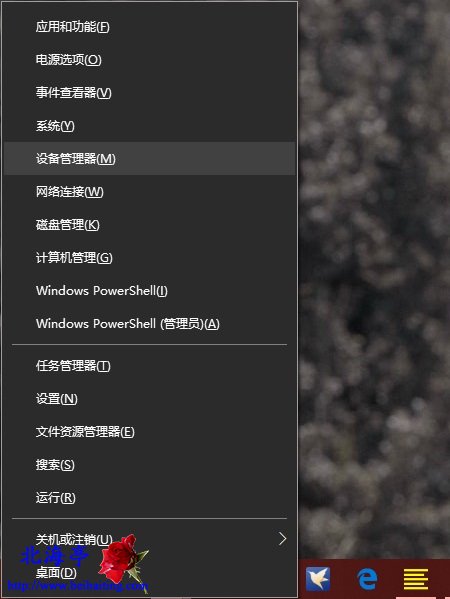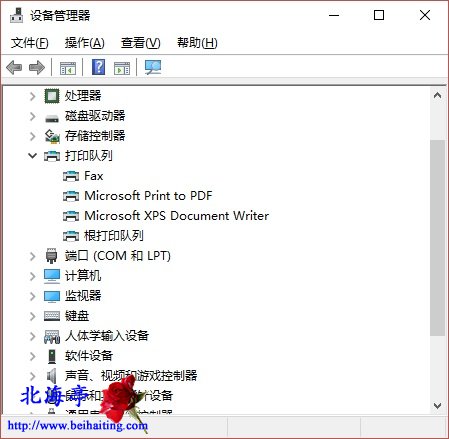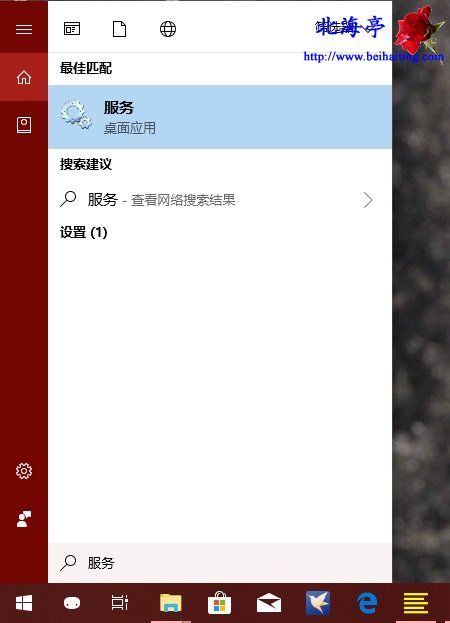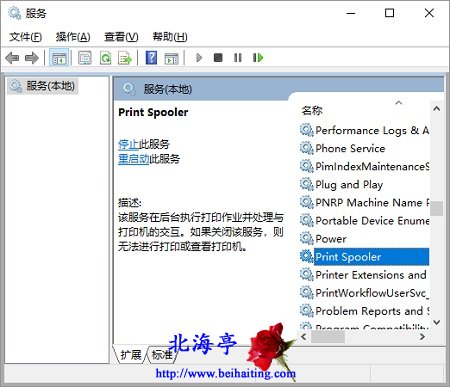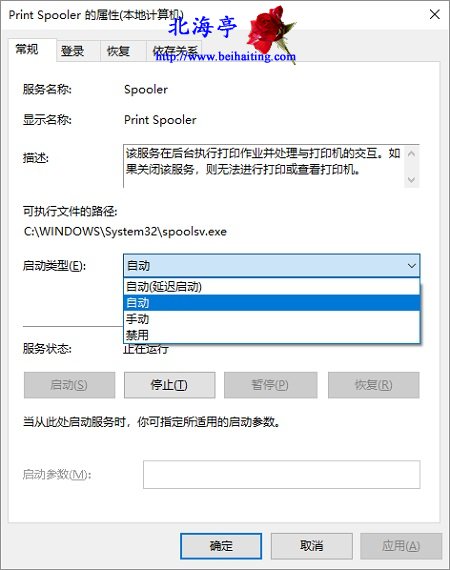|
Win10系统计算机打印机无法打印怎么办? 步骤一、检查设备驱动程序 第一步、按下Win+X组合键,打开超级菜单,点击其中“设置管理器”
第二步、在弹出的设备管理器界面,查看“打印队列”列表中的相关打印机驱动是否安装正常,如果不正常,则需要重要安装打印机驱动。
温馨提示:也可以借助相关驱动精灵或驱动人生等电脑驱动检测安装工具,尝试对电脑打印机驱动进行修复。 步骤二、启用打印服务 第一步、点开小娜,在搜索框中输入“服务”,然后点击结果中的“服务(桌面应用)”
第二步、在服务窗口项目列表中,找到”Print Spooler“服务项,对其双击鼠标
第三步、在Print Spooler 的属性对话框,将启动类型设置成“自动”,然后点击下面的“启动”
第四步、出现启动极度提示窗口,等待期自动完成即可 (责任编辑:IT信息技术民工) |